V systéme Linux je možné rýchlo pripojiť ľubovoľnýsúborový systém ako read-only priamo cez terminál. Montáž súborových systémov ako nepretržitého čítania je vynikajúci spôsob, ako zabrániť úpravám, neoprávneným zásahom a dočasne zvýšiť celkovú bezpečnosť.
Pripojte súborové systémy iba na čítanie
Ak chcete začať proces montáže, otvorte okno terminálu stlačením Ctrl + Alt + T alebo Ctrl + Shift + T na klávesnici. Odtiaľ spustite lsblk príkaz na zobrazenie všetkých blokovacích zariadení v počítači.
lsblk
Ak máte veľa slučkových zariadení (balíčky Snap), ktoré sa zobrazujú v lsblk, bež lsblk -e 7 namiesto toho môžete prezerať pripojené súborové systémy bez toho, aby ste videli slučkové zariadenia.
Prezrite si výtlačok, ktorý lsblk V termináli sa zobrazí príkaz na vyhľadanie názvu oddielu, ktorý sa pokúšate znova pripojiť ako root. V tejto príručke budeme používať / Dev / sda1, Vaše sa môžu líšiť.
Poznámka: Máte ťažkosti s nájdením názvu oddielu súborového systému, ktorý chcete pripojiť ako na čítanie? Pozrite si nášho sprievodcu o tom, ako nájsť informácie o pevnom disku v systéme Linux.
Po určení štítka oblasti použite nasledujúci príkaz na pripojenie systému súborov v režime len na čítanie.
Poznámka: príkaz uvedený nižšie je príkladom. Zmeňte prosím „/ dev / sda1“ nižšie s označením oddielu, ktorý chcete pripojiť v systéme Linux iba na čítanie.
sudo mount -r /dev/sda1 /location/to/mount/partition/
Po zadaní vyššie uvedeného príkazu bude váš systém súborovsa pripojí iba na čítanie a nebude možné zasahovať do obsahu systému súborov. Do nasledujúceho reštartovania zostane v režime len na čítanie.
Odstráňte držiak na čítanie
Ak ste sa rozhodli, že chcete odstrániť režim len na čítanie z oddielu, ktorý ste pripojili, bez reštartovania systému nasadnúť príkaz musí byť použitý.
Poznámka: nezabudnite zmeniť „/ dev / sda1“ s označením oddielu pre systém súborov, ktorý chcete znova pripojiť ako Linux na čítanie / zápis.
sudo mount -rw -o remount /dev/sda1 /location/to/mount/partition/
Za predpokladu, že príkaz vyššie beží úspešne, systém súborov už nebude pripojený v režime len na čítanie.
Trvale pripojte súborové systémy iba na čítanie
Uvedenie systému súborov do režimu iba na čítaniepríkazový riadok je užitočný pre konkrétne úlohy, ale nie je dostatočný na dlhodobé použitie. Ak chcete, aby boli konkrétne súborové systémy v systéme Linux vždy prístupné v režime len na čítanie, musíte ich zadať v konfiguračnom súbore súborového systému (fstab).
Zálohujte svoj Fstab
Pred pohrávaním so súborom Fstab v tomtoSprievodca, musíte vytvoriť zálohu súboru. Zálohovanie zaistí, že ak sa počas úprav niečo pokazí, zmeny vykonané v súbore sa dajú rýchlo vrátiť späť.
Ak chcete vytvoriť zálohu súboru Fstab, použite cp príkaz nižšie.
sudo cp /etc/fstab /etc/fstab.bak
Pridať v režime iba na čítanie natrvalo
Ak chcete pridať režim iba na čítanie, otvorte súbor Fstab v textovom editore Nano. Nezabudnite, že úpravy tohto súboru je potrebné vykonať pomocou sudo alebo su pretože ide o systémový súbor!
sudo nano -w /etc/fstab
alebo
su - nano -w /etc/fstab
Keď sa nachádzate v súbore Fstab v Nano, vyhľadajte oblasť, ktorú chcete zmeniť na režim len na čítanie, a presuňte kurzor tam šíp klávesy.
Poznámka: Nemôžete nájsť pevný disk, ktorý chcete zmeniť, v súbore Fstab? Otvorte druhý terminál, spustite lsblk -f a porovnajte kód UUID, ktorý sa zobrazuje vedľa oddielu, ktorý chcete upraviť vo výstupe lsblk, s kódom v priečinku „/ etc / fstab“.

Keď ste našli riadok v súbore Fstab, pridajte do príkazového riadka na súborový systém „ro“ možnosť read-only only. Malo by to vyzerať podobne ako príklad uvedený nižšie.
Poznámka: Nižšie uvedený kód je len príkladom, ako získať predstavu o tom, ako by mala úprava vyzerať. Nekopírujte a nevkladajte kód do Nano!
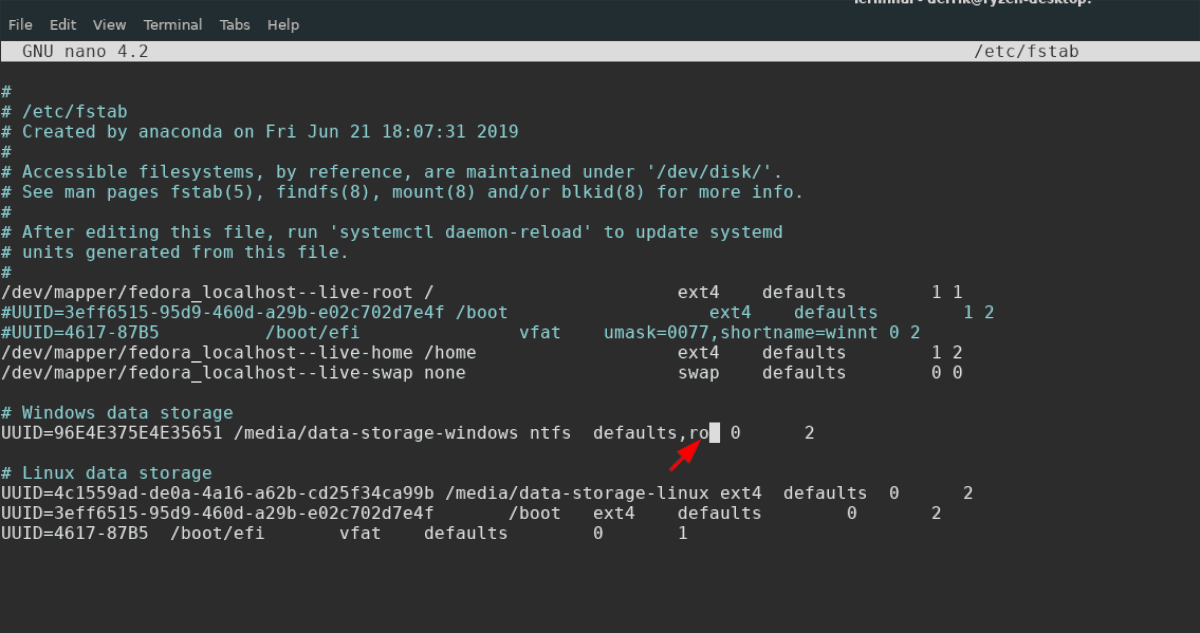
UUID=96E4E375E4E35651 /media/data-storage-windows ntfs defaults,ro 0 2
Po vykonaní úprav v súbore Fstab, aby boli trvalé iba na čítanie, uložte úpravy. Uloženie sa uskutoční stlačením Ctrl + O na klávesnici. Potom zatvorte textový editor stlačením Ctrl + X.
Zatvorte okno terminálu a reštartujte počítač. Po prihlásení by oddiel mal byť v režime len na čítanie.
Odstráňte automatické pripojenie iba na čítanie
Chcete sa zbaviť režimu len na čítanie nastaveného v súbore Fstab? Tu je čo robiť. Najprv otvorte okno terminálu a pomocou ho presuňte do koreňového účtu sudo-s.
sudo -s
Keď je okno terminálu prihlásené do koreňového účtu, pomocou adresára prejdite do adresára „/ etc /“ príkaz CD.
cd /etc
Odstráňte súbor Fstab s úpravami len na čítanie, ktoré boli vykonané pomocou rm Príkaz.
rm fstab
Obnovte súbor „fstab.bak“, ktorý ste vytvorili na začiatku tejto príručky, pomocou mv Príkaz.
mv fstab.bak fstab
Zatvorte okno terminálu a reštartujte počítač so systémom Linux. Po prihlásení sa nastavenie iba na čítanie deaktivuje.













Komentáre